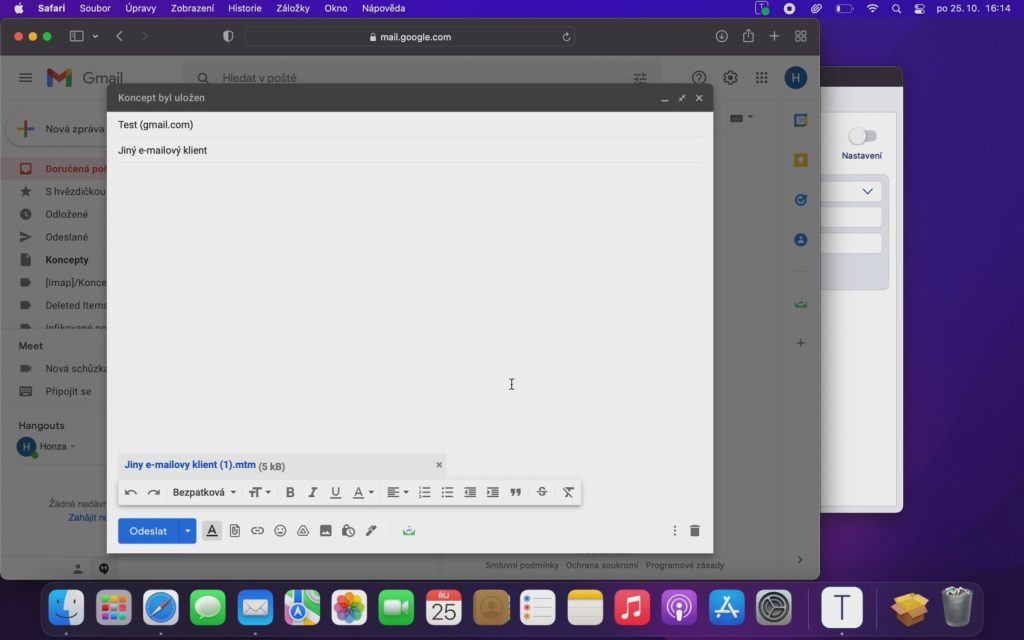Pokud nepoužíváte žádné podporované klienty Apple Mail, MS Outlook, Mozilla Thunderbird a Talkey Email stále lze používat šifrovaní Talkey.
Po úspěšné instalaci Talkey a provedení prvních kroků otevřete „Talkey”, které se nachází v instalovaných programech a pod ikonou Talkey v oznamovací oblasti.
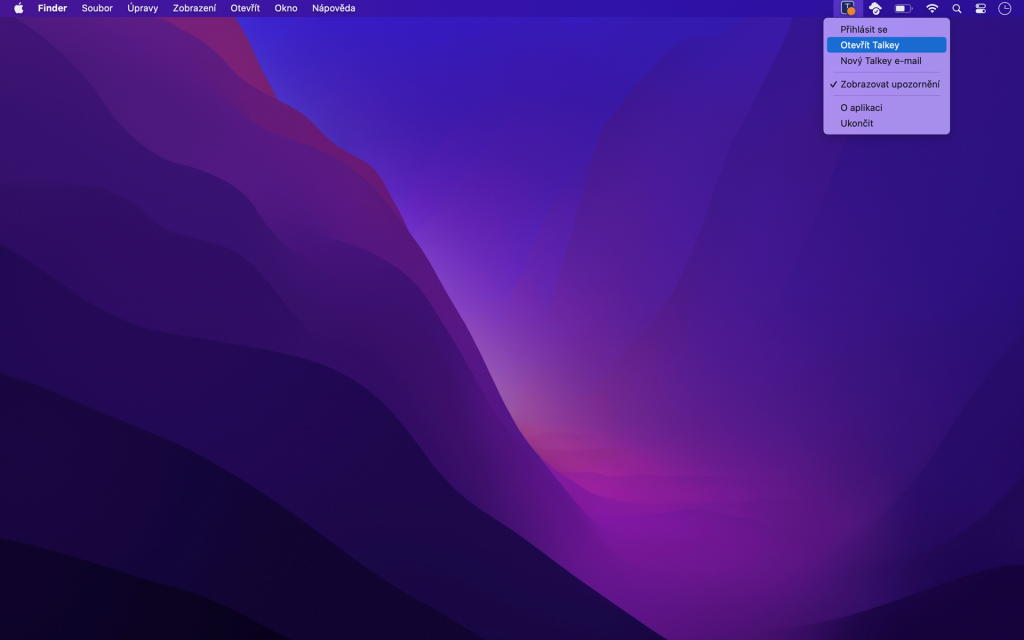
Klikněte na E-mail. Zobrazí se standardní okno pro e-mail.
- Napište e-mail, případně vložte přílohu.
- Klikněte na Sdílet. Zpráva se zašifruje a otevře se okno Sdílet díky kterému můžete zašifrovaný soubor přetáhnou pomocí myši do aplikací třetích stran, např.: Gmail, Seznam, Skype atd.
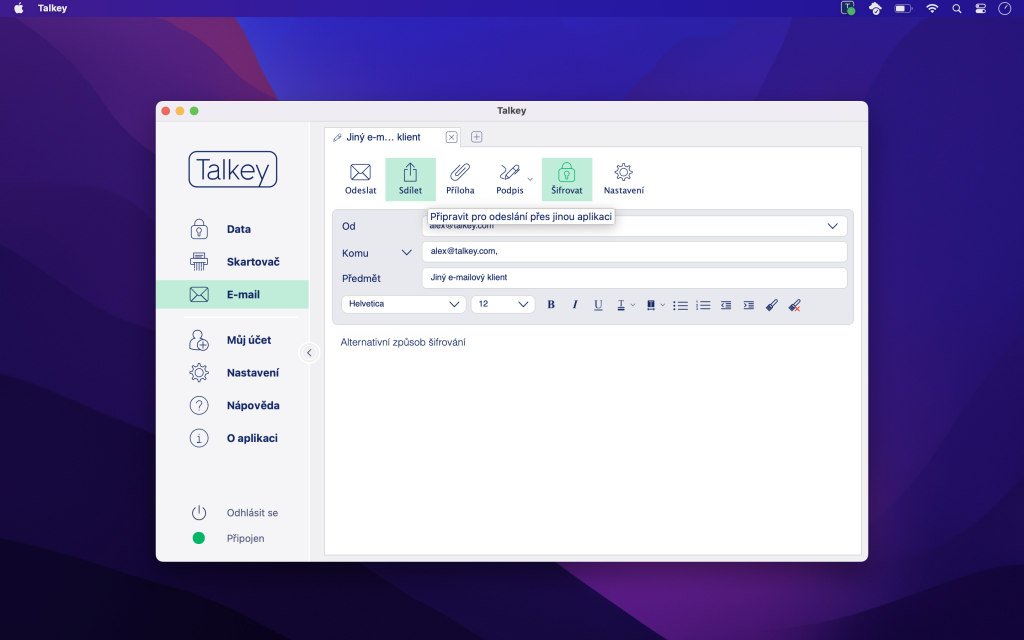
Zde je vidět okno pro sdílení, které se vytvořilo po Šifrování.
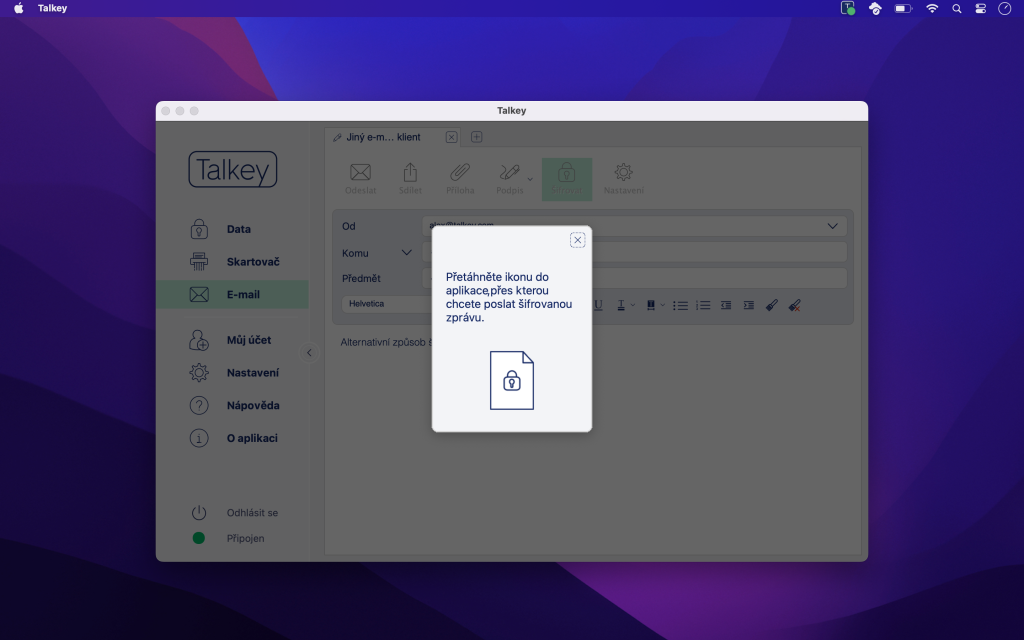
Jako příklad použijeme Gmail. Ikonu zámku přetáhneme do rozepsaného e-mailu.
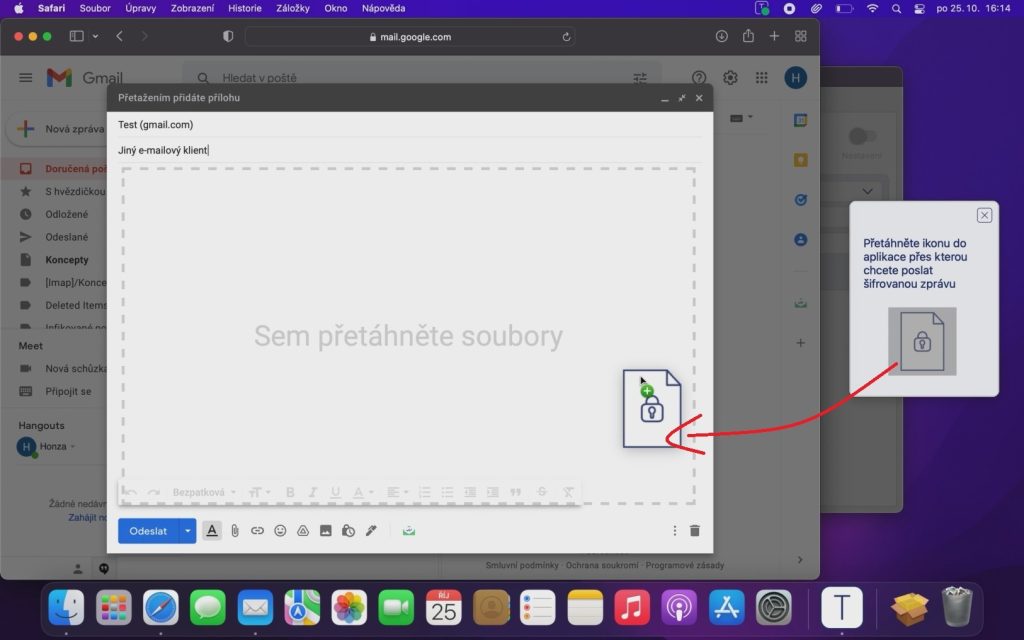
Šifrovaná zpráva se vložila jako příloha. Nyní můžeme e-mail odeslat.
Poznámka: Příjemce zprávy musí být stejný jako při šifrování jinak příjemce zprávu nedešifruje.